Tehdäkseen Facebook- tilisi suositummaksi käyttäjät valitsevat usein kauniin, vaikuttavan valokuvan profiilikuvakseen. Jos sinusta tuntuu, että Facebook-avatar-kuvasi on liian tylsä eikä siinä ole erikoistehosteita, niin miksi emme yrittäisi lisätä taustamusiikkia Facebook-avatar-kuvaamme tehdäksemme henkilökohtaisesta sivustamme mielenkiintoisemman ja uudemman? .
Facebook ei kuitenkaan ole tällä hetkellä integroinut ominaisuutta lisätä musiikkia avatar-kuviin , joten se auttaa ihmisiä asentamaan musiikkia Facebook-avatarkuviinsa yksinkertaisesti ja helposti. Tänään Download.vn esittelee artikkelin musiikin lisäämisestä Facebook-profiilikuvaan CapCutin avulla , katso se.
Ohjeet musiikin lisäämiseen Facebook-avatarkuviin CapCutin avulla
Vaihe 1: Tätä varten meidän on ensin avattava CapCut-sovellus puhelimessamme. Napsauta sovelluksen pääliittymästä Uusi projekti.
Vaihe 2 : Valitse mikä tahansa kuva puhelimestasi, jota haluat käyttää Facebook-avatarina, ja kosketa sitten Lisää- painiketta näytön oikeassa yläkulmassa.
Vaihe 3: Napsauta sovelluksen videonmuokkausliittymässä Ääni näytön alareunassa.
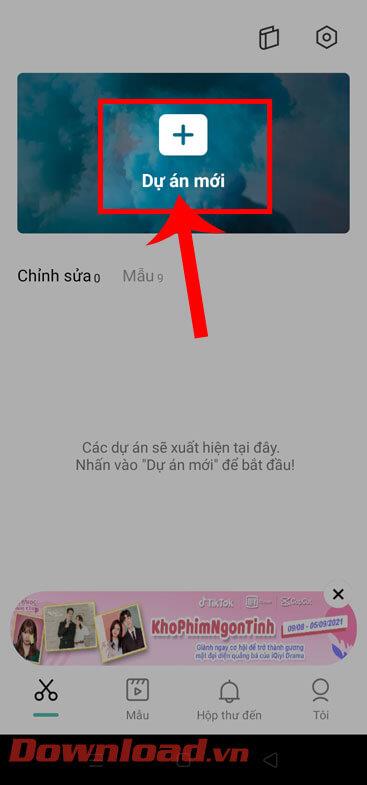
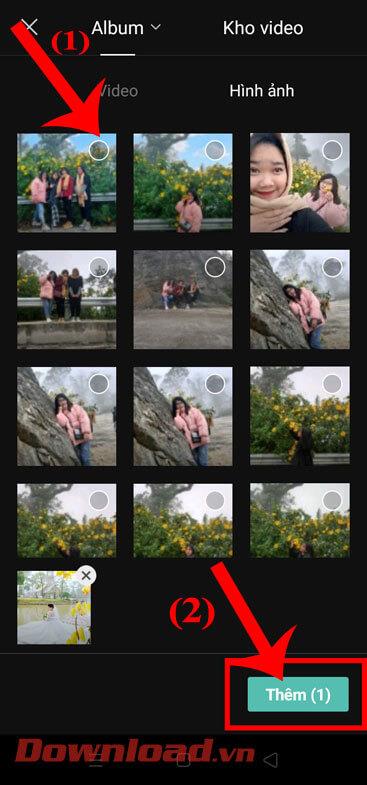
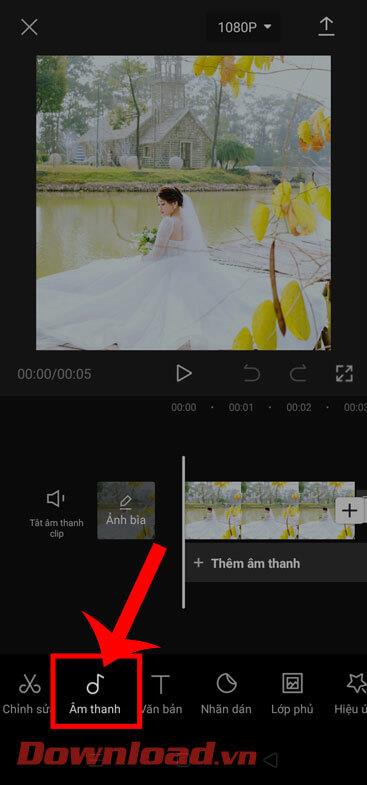
Vaihe 4: Napsauta sitten Ääni näytön vasemmassa alakulmassa.
Vaihe 5: Valitse mikä tahansa näyteääni sovelluksesta, tai voimme myös valita taustamusiikin puhelimestasi.
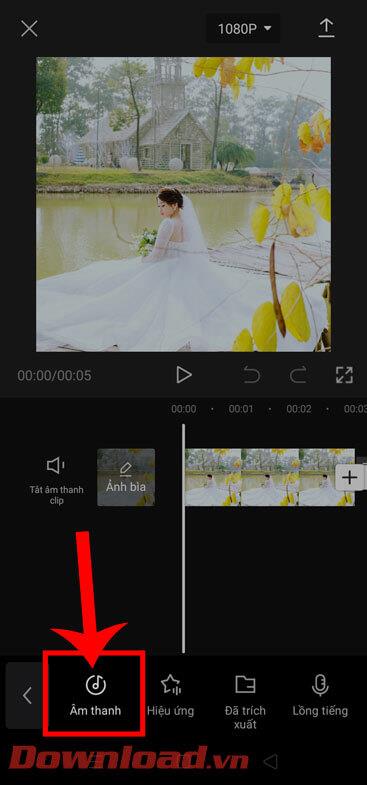
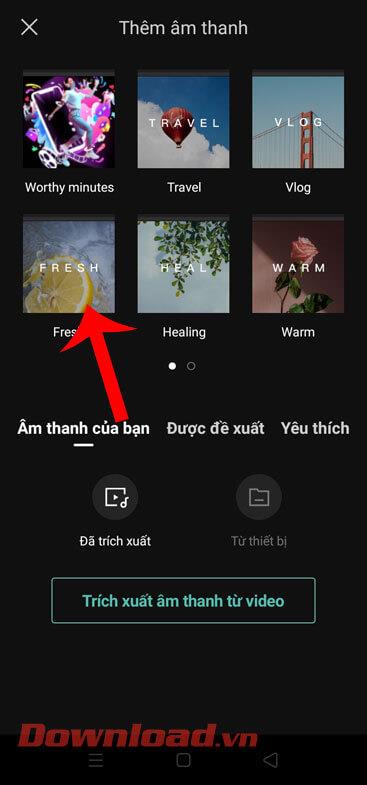
Vaihe 6: Kun olet lisännyt musiikkia videoon, vedä äänileikkeen ja kuvan pituus yhtä suureksi.
Vaihe 7: Kun videon muokkaus on valmis, napsauta ylänuolikuvaketta näytön oikeassa yläkulmassa. Odota sitten hetki, että video tallentuu puhelimeesi.
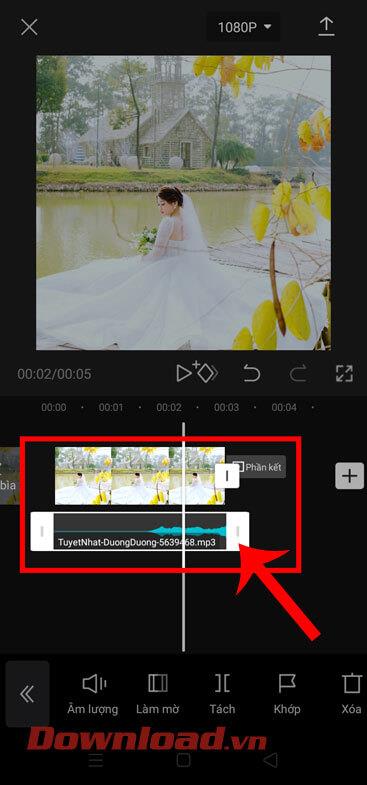
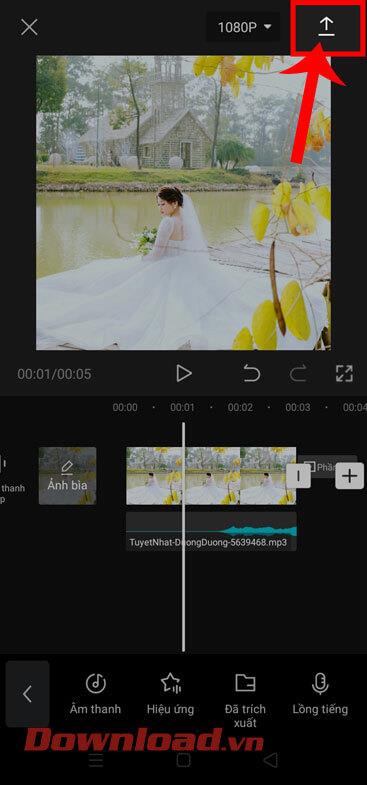
Vaihe 8: Avaa nyt Facebook-sovellus puhelimessasi ja siirry sitten henkilökohtaiselle sivullesi.
Vaihe 9: Napsauta kamerakuvaketta Facebook-profiilikuvasi alla.
Vaihe 10: Napauta seuraavaksi Valitse avatar-video.
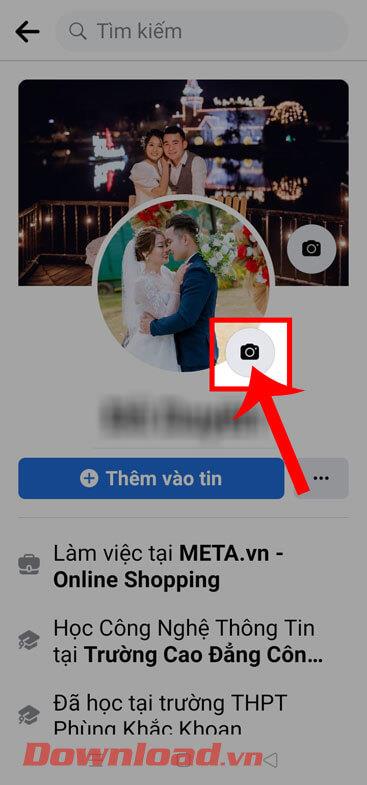
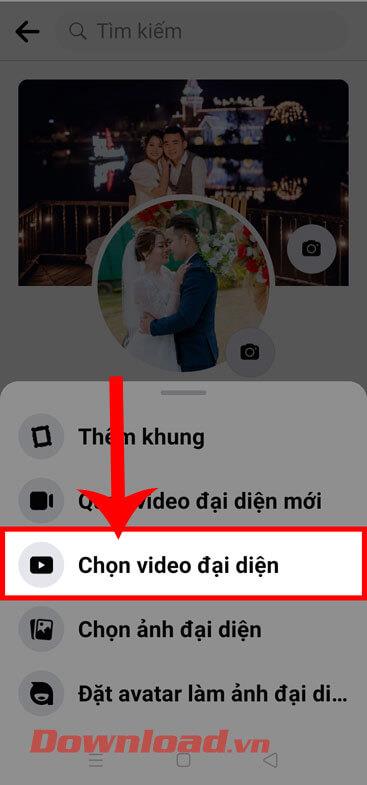
Vaihe 11: Valitse puhelimellasi juuri muokkaamasi video, johon haluat asettaa Facebook-avatar-kuvasi.
Vaihe 12: Napsauta sitten Tallenna -painiketta näytön oikeassa yläkulmassa asettaaksesi videon avatariksi.
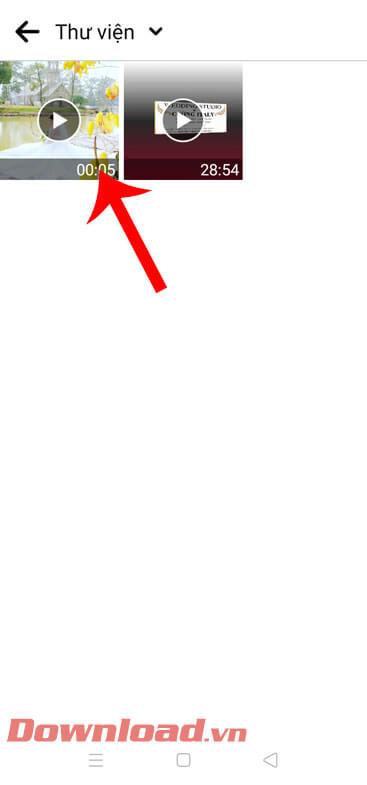
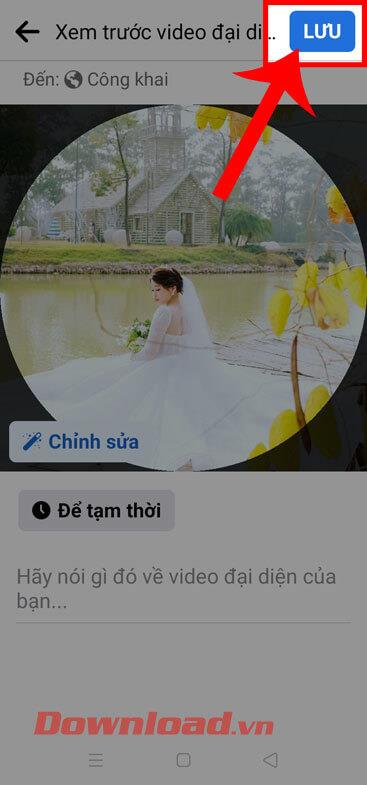
Menestystä toivottaen!
![Xbox 360 -emulaattorit Windows PC:lle asennetaan vuonna 2022 – [10 PARHAAT POINTA] Xbox 360 -emulaattorit Windows PC:lle asennetaan vuonna 2022 – [10 PARHAAT POINTA]](https://img2.luckytemplates.com/resources1/images2/image-9170-0408151140240.png)
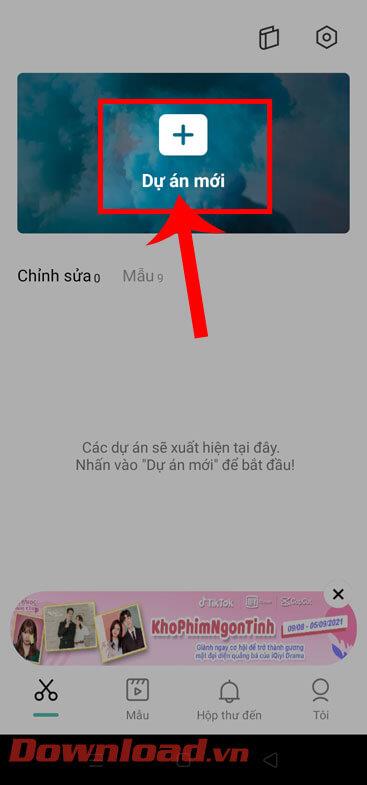
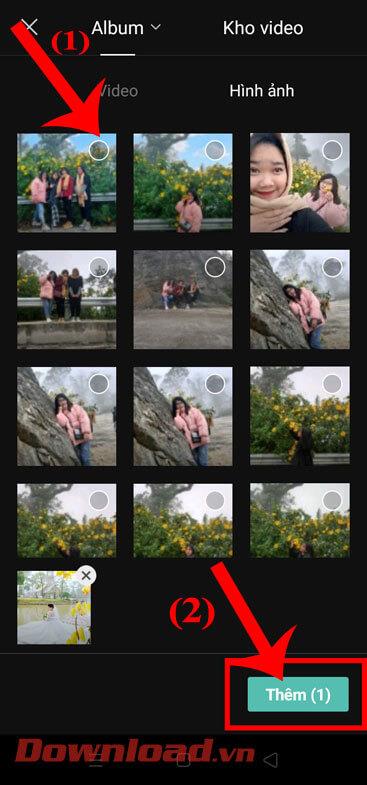
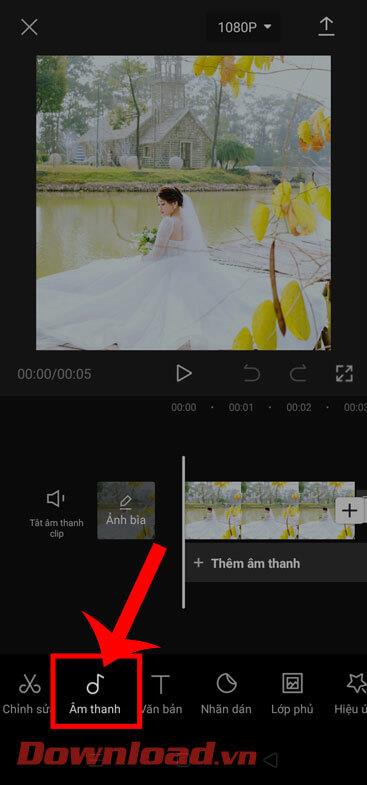
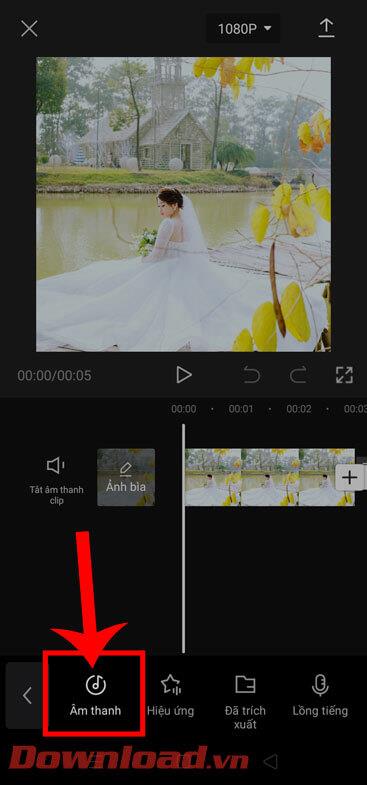
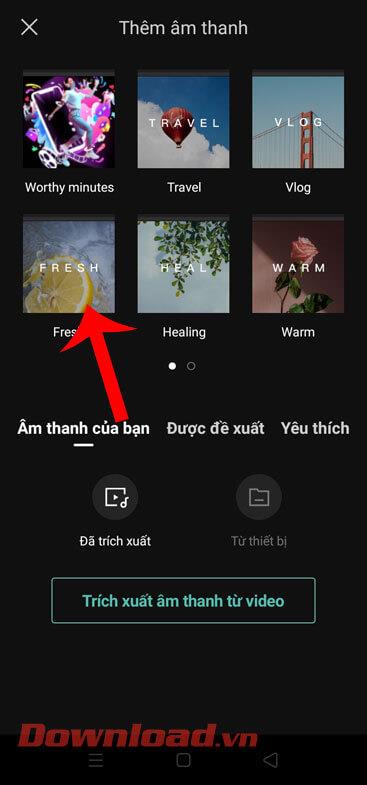
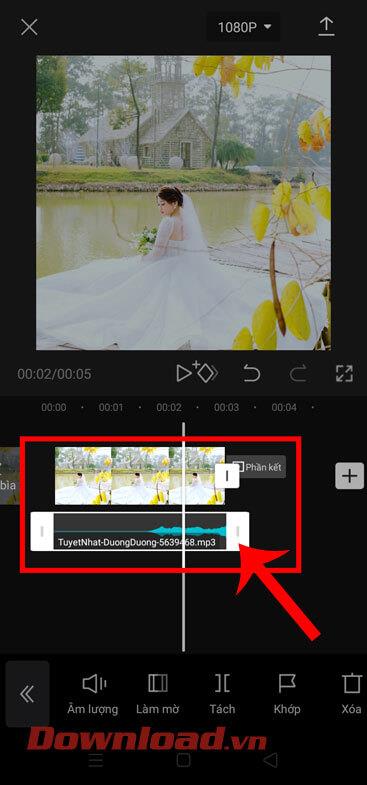
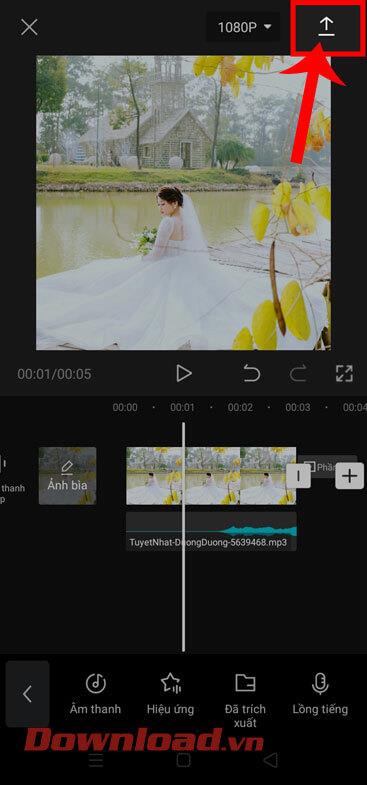
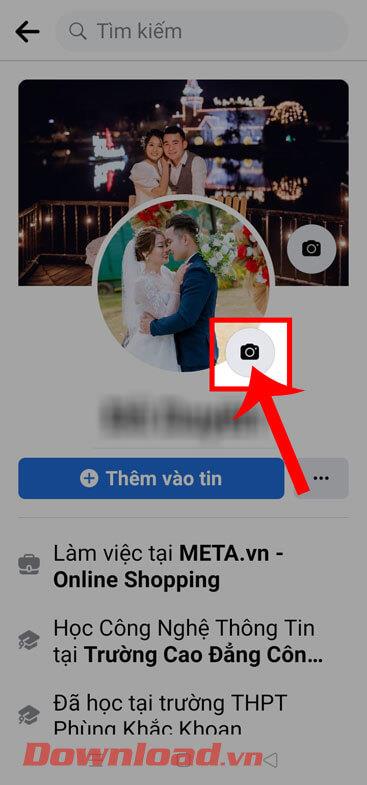
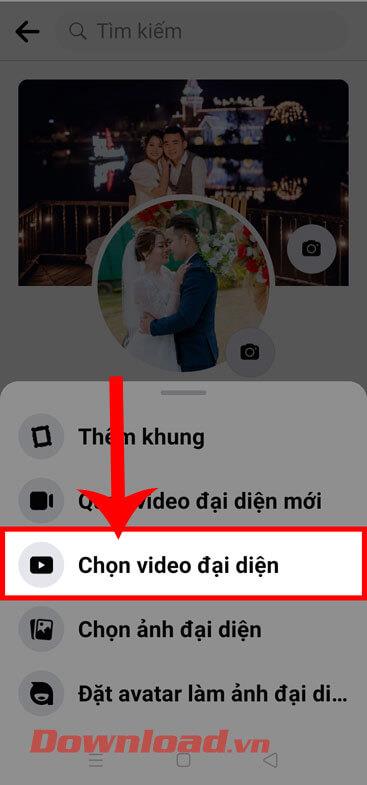
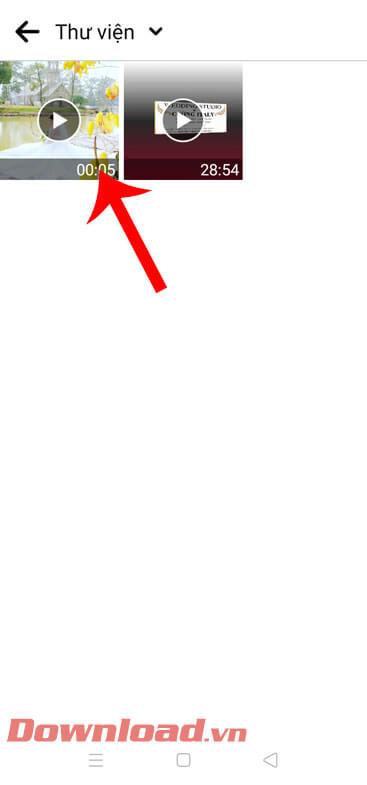
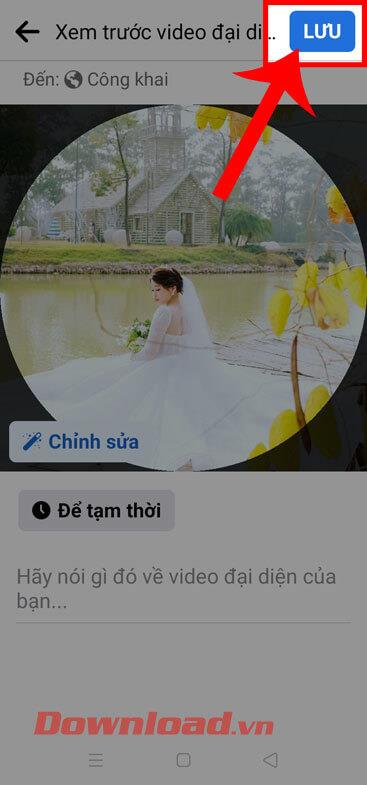
![[100 % ratkaistu] Kuinka korjata Error Printing -viesti Windows 10:ssä? [100 % ratkaistu] Kuinka korjata Error Printing -viesti Windows 10:ssä?](https://img2.luckytemplates.com/resources1/images2/image-9322-0408150406327.png)




![KORJAATTU: Tulostin on virhetilassa [HP, Canon, Epson, Zebra & Brother] KORJAATTU: Tulostin on virhetilassa [HP, Canon, Epson, Zebra & Brother]](https://img2.luckytemplates.com/resources1/images2/image-1874-0408150757336.png)

![Kuinka korjata Xbox-sovellus, joka ei avaudu Windows 10:ssä [PIKAOPAS] Kuinka korjata Xbox-sovellus, joka ei avaudu Windows 10:ssä [PIKAOPAS]](https://img2.luckytemplates.com/resources1/images2/image-7896-0408150400865.png)
